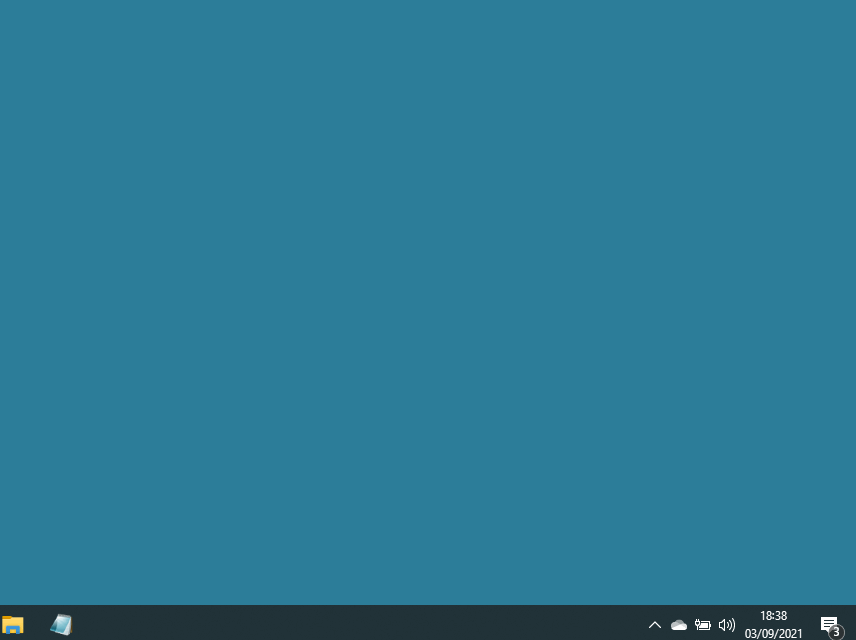Configurando seu microfone no Windows para o Laudite #
Para alcançar uma melhor performance na captação de áudio pelo microfone, é crucial verificar e ajustar o nível de entrada de som e se o seu Windows está com o microfone correto selecionado.
Por que ajustar o nível de entrada do seu microfone #
Ajustar o nível de entrada do microfone é essencial para garantir que o Laudite capture apenas o que você disser. Se o nível estiver muito baixo, o Laudite pode não entender sua fala. Por outro lado, se estiver muito alto, ruídos indesejados do ambiente podem ser captados, prejudicando a qualidade da transcrição.
Como selecionar o microfone correto no Windows #
Antes de ajustar o nível de entrada, certifique-se de que o microfone desejado está selecionado como o dispositivo principal de entrada de áudio no computador. Siga os passos abaixo para realizar essa configuração:
- Clique com o botão direito no ícone de volume ao lado do relógio e selecione Abrir configurações de som.
- Em “Entrada”, escolha o microfone que deseja utilizar na bandeja de opções.
Como ajustar o volume de entrada do microfone #
Após selecionar o microfone correto, é hora de ajustar o volume de entrada para garantir uma captação ideal. Siga os passos abaixo:
- Na mesma tela de seleção do microfone, clique em Propriedades do Dispositivo.
- Aqui, você pode ajustar o volume de entrada conforme necessário.
Teste diferentes níveis de volume para encontrar o ajuste ideal, onde o microfone capta somente sua voz, sem interferências ou ruídos indesejados.